Η Adobe ανακοίνωσε ότι από τις 31η Δεκεμβρίου 2020 σταματάει να υποστηρίζει τον Adobe Flash Player και ότι το πρόγραμμα έφτασε στο τέλος της ζωής του.

Η ανακοίνωση της Adobe σημαίνει ότι όχι μόνο θα σταματήσει να ενημερώνει και να υποστηρίζει το Adobe Flash Player, αλλά και ότι το πρόγραμμα δεν θα είναι επίσημα διαθέσιμο για λήψη, μετά τις 31 Δεκεμβρίου 2020.
Και ενώ η κατασκευάστρια εταιρεία ζήτησε από τους χρήστες να απεγκαταστήσουν το Flash Player πριν από τις 31 Δεκεμβρίου 2020, είναι καλή ιδέα να καταργήσετε εντελώς το Flash Player από τον Windows 10 υπολογιστή σας, αμέσως.
Έτσι και αλλιώς, το Adobe Flash είναι πλέον μια ξεπερασμένη τεχνολογία. Επιπλέον, υπάρχουν καλύτερες αντίστοιχες λύσεις, όπως HTML5, WebGL και WebAssembly. Όλα τα σύγχρονα προγράμματα περιήγησης ιστού υποστηρίζουν αυτά τα νέα πρότυπα. Επιπλέον, υπάρχουν πολύ λίγοι ιστότοποι που χρησιμοποιούν κώδικα Flash. Επομένως, δεν χρειάζεστε το Flash Player εγκατεστημένο στον Windows 10 υπολογιστή σας.
Σε αυτόν τον οδηγό, θα δούμε πώς να καταργήσετε εντελώς το Adobe Flash Player από τον υπολογιστή σας, χρησιμοποιώντας το επίσημο πρόγραμμα εγκατάστασης του Flash Player.
Μέθοδος 1 από 2
Απεγκαταστήστε το Adobe Flash Player μέσω του Πίνακα Ελέγχου των Windows 10
Βήμα 1: Κλείστε όλα τα προγράμματα περιήγησης που εκτελούνται. Εάν εκτελείται πρόγραμμα περιήγησης ιστού που χρησιμοποιεί Flash (ακόμη και στο παρασκήνιο), δεν μπορείτε να απεγκαταστήσετε το Flash Player.
Βήμα 2: Πληκτρολογήστε στην αναζήτηση των Windows την λέξη appwiz.cpl και πατήστε Enter για να ανοίξετε το παράθυρο Προγράμματα και δυνατότητες.
Βήμα 3: Επιλέξτε το Adobe Flash Player. Κάντε κλικ στο κουμπί Κατάργηση εγκατάστασης για να ξεκινήσετε την απεγκατάσταση.

Βήμα 4: Όταν δείτε την ακόλουθη οθόνη, κάντε κλικ στο κουμπί Κατάργηση εγκατάστασης (Uninstall) για να καταργήσετε το Flash Player. Μόλις απεγκατασταθεί, σας προτείνουμε να κάνετε επανεκκίνηση του υπολογιστή σας.
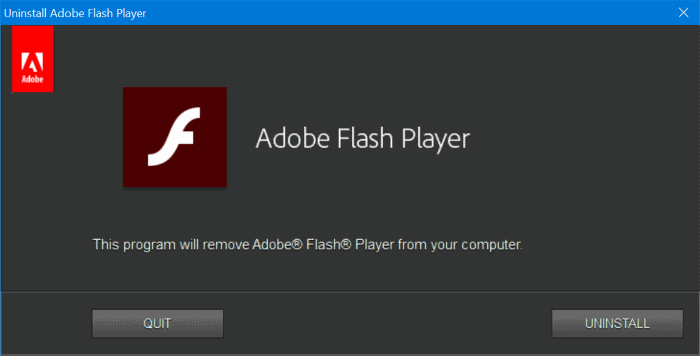
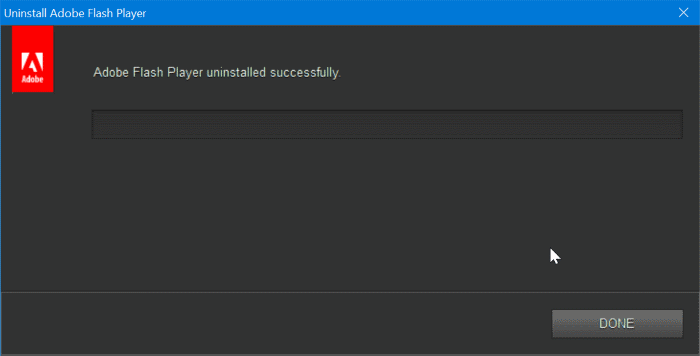
Βήμα 5: Μεταβείτε σε αυτούς τους φακέλους και διαγράψτε τα υπόλοιπα αρχεία για να καταργήσετε πλήρως τα αρχεία Adobe Flash Player από τον υπολογιστή σας:
C:\Windows\system32\Macromed\Flash C:\Windows\SysWOW64\Macromed\Flash
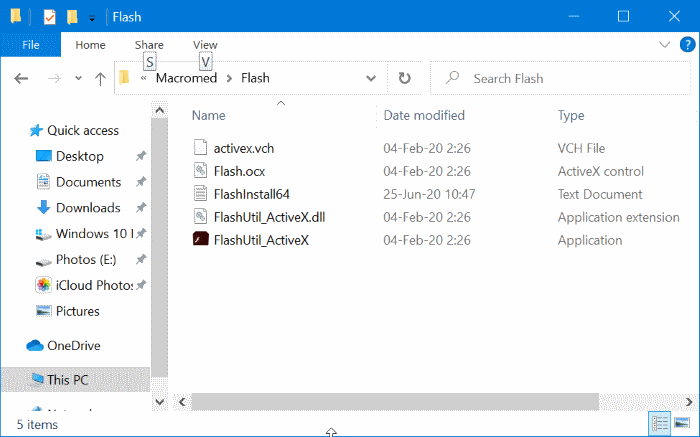
Βήμα 6: Τέλος, πληκτρολογήστε τις ακόλουθες διαδρομές στο πλαίσιο του παραθύρου “Εκτέλεση” (χρησιμοποιήστε τα Windows + R για να το ξεκινήσετε) και πατήστε το πλήκτρο Enter. Διαγράψτε επίσης όλα τα αρχεία από αυτούς τους φακέλους:
%appdata%\Adobe\Flash Player %appdata%\Macromedia\Flash Player

Εάν εμφανιστεί το σφάλμα “Η τοποθεσία δεν είναι διαθέσιμη” κατά την προσπάθεια ανοίγματος μιας από τις τοποθεσίες που αναφέρονται παραπάνω, είναι πιθανό επειδή η απεγκατάσταση του προγράμματος Flash έχει ήδη καταργήσει αυτόν τον φάκελο. Δεν χρειάζεται να κάνετε τίποτα.
Μέθοδος 2 από 2
Απεγκαταστήστε το Adobe Flash Player χρησιμοποιώντας το πρόγραμμα εγκατάστασης του προγράμματος Flash
Παρόλο που μπορείτε να απεγκαταστήσετε το Flash Player μέσω του Πίνακα Ελέγχου ή των Ρυθμίσεων, είναι καλή ιδέα να χρησιμοποιήσετε το επίσημο πρόγραμμα εγκατάστασης του Flash Player για πλήρη απεγκατάσταση και με ασφάλεια.
Βήμα 1: Αποκτήστε το πρόγραμμα εγκατάστασης του Flash Player από αυτόν τον επίσημο σύνδεσμο.
Βήμα 2: Κλείστε όλα τα προγράμματα περιήγησης ιστού. Εκτελέστε το πρόγραμμα εγκατάστασης του Flash Player. Κάντε κλικ στο κουμπί Ναι όταν και αν λάβετε το μήνυμα ελέγχου λογαριασμού χρήστη.
Βήμα 3: Στη συνέχεια, θα εμφανιστεί η ακόλουθη οθόνη όπου πρέπει να κάνετε κλικ στο κουμπί Κατάργηση εγκατάστασης (Uninstall) για να ξεκινήσετε την κατάργηση του Adobe Flash από τον υπολογιστή σας.
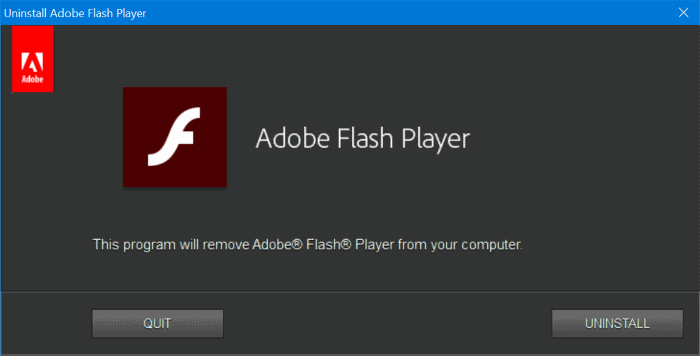
Το πρόγραμμα αναπαραγωγής flash θα σας ζητήσει να κλείσετε προγράμματα περιήγησης ιστού, εάν εκτελούνται.
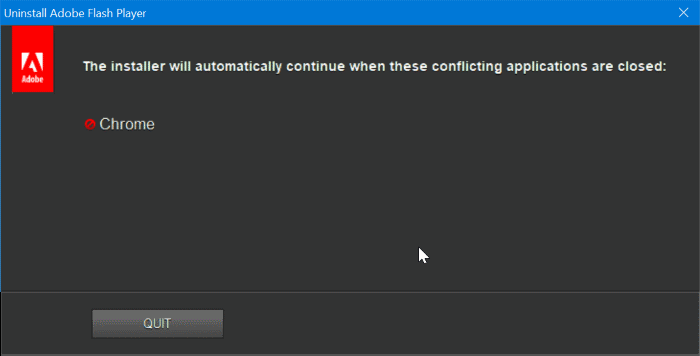
Βήμα 4: Μόλις ολοκληρωθεί η απεγκατάσταση, επανεκκινήστε τον υπολογιστή σας.
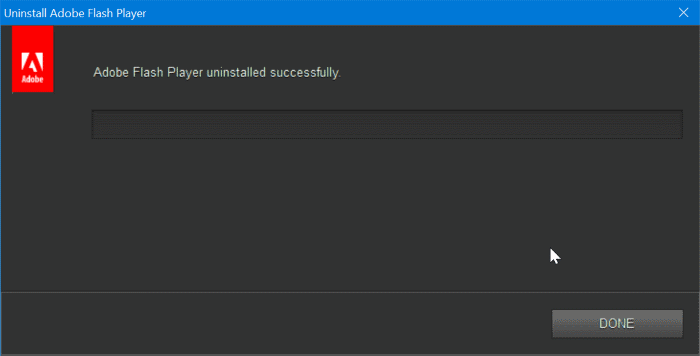
Βήμα 5: Ακολουθήστε τις οδηγίες στο Βήμα 5 & 6 της μεθόδου 1 (μετακινηθείτε προς τα επάνω για να δείτε) για να διαγράψετε χειροκίνητα τα υπόλοιπα αρχεία και φακέλους του Flash από αυτές τις τοποθεσίες:
C:\Windows\system32\Macromed\Flash C:\Windows\SysWOW64\Macromed\Flash %appdata%\Adobe\Flash Player %appdata%\Macromedia\Flash Player



